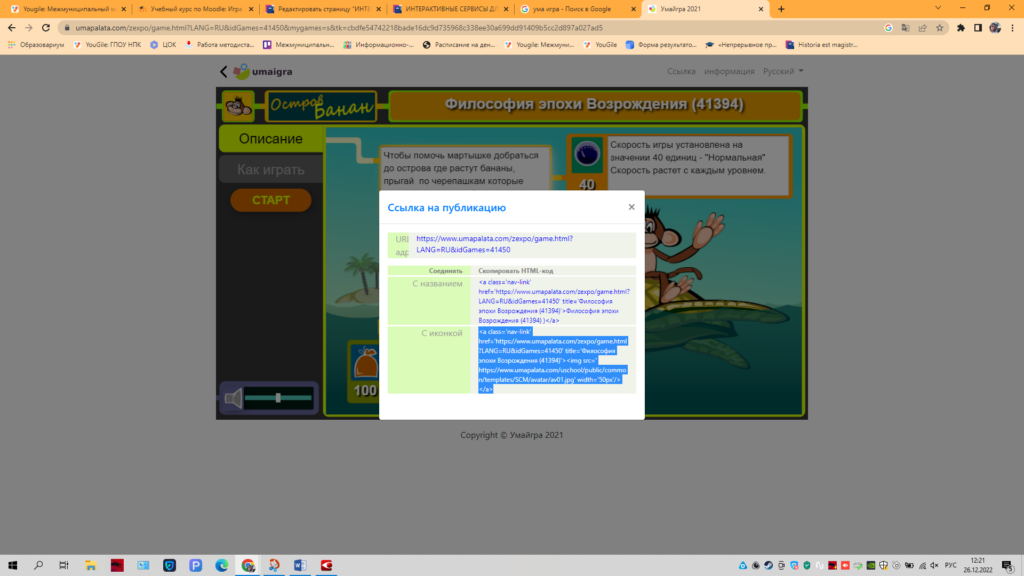Встроенные функции Moodle предоставляют широкие возможности взаимодействия с учениками. Однако, для креативных преподавателей и этих возможностей бывает мало.
Тогда на помощь приходят на помощь интерактивные сервисы. Рассмотрим их подробно.
Оnlinetestpad
Гибкая настройка кроссворда параметрами
В конструкторе кроссвордов предусмотрено большое количество различных настроек. Вы можете быстро и просто настроить свой кроссворд на любой вкус.
5 видов кроссвордов
Классический кроссворд, сканворд (скандинавский кроссворд), японский кроссворд, цветной японский кроссворд, филворд (венгерский кроссворд).
Справочник кроссвордиста
Встроенный модуль подбора слов и определений сделает вашу работу по созданию кроссворда простой и удобной. Всего в парку кликов мышкой вы можете подобрать нужное слово и его определение.
Удобный инструмент статистики
Вам доступен просмотр каждого отдельного решения, статистики по всем словам и отдельно взятому, статистики по результатам. В табличном виде представлены все результаты и ответы на каждое слово, которые вы можете сохранить в Excel.
Стилизация и брэндирование
Широкие возможности для управления внешним видом кроссворда (цвет, шрифт, размер, отступы, рамки и многое другое) с возможностью добавить собственный логотип бренда.
Cпособы доступа к кроссворду
Основная ссылка
По основной ссылке ваш кроссворд всегда доступен. Эту ссылку подобрать практически невозможно, поэтому кроссворд решат только те, кому вы отправите эту ссылку.
Виджет для сайта
Специальный html-код, который позволит вам встроить кроссворд на ваш собственный сайт, блог, форум.
Публикация в общий доступ
Вы можете опубликовать свой кроссворд в общий доступ на нашем сайте в соответствующую категорию. Ваш кроссворд сможет решить любой наш пользователь.
Приглашения
С помощью приглашений вы можете сформировать группы ваших пользователей и разослать им приглашение по email с персонализированной ссылкой на решение кроссворда.
Технология создания кроссворда:
Шаг 1. Проходим регистрацию в сервисе (на почту придет подтверждение вашего аккаунта)
Шаг 2. Зайдя в свой аккаунт в правом верхнем углу выбираем «КРОССВОРДЫ».
Шаг 3. В новом окну в правом верхнем углу нажимает значок «+» и добавляем новый кроссворд. Выбираем классический кроссворд, вводим название.
Шаг 4. В статусе кроссворда выбираем «ОТКРЫТ». Введите не менее 2х тем.
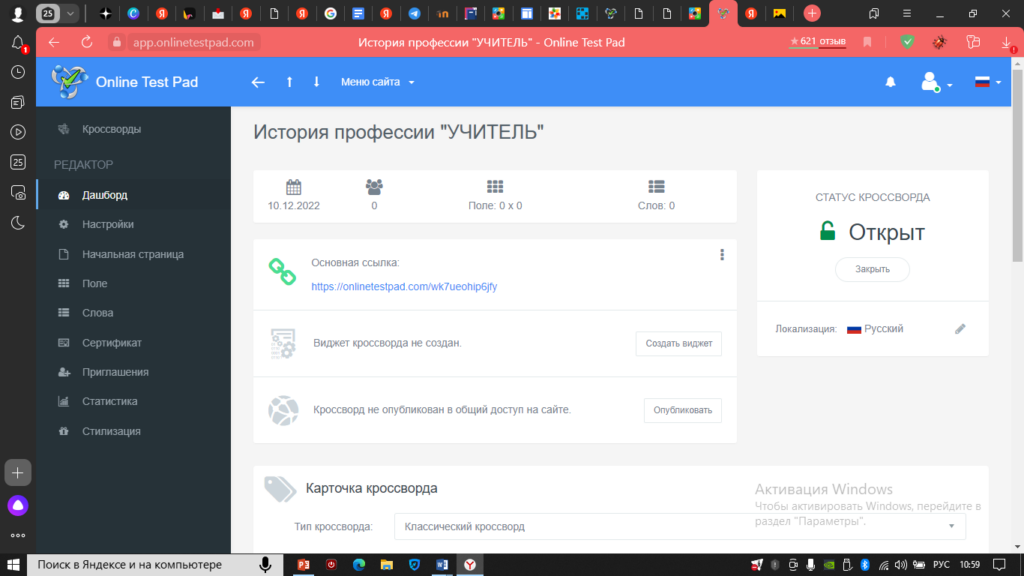
Шаг 5. В категории «начальная страница» заполните рубрику регистрация для пользователя. Отметьте «показать начальную страницу». Заполните рубрики «описание» и «автор». Описание должно быть не менее 70 слов.
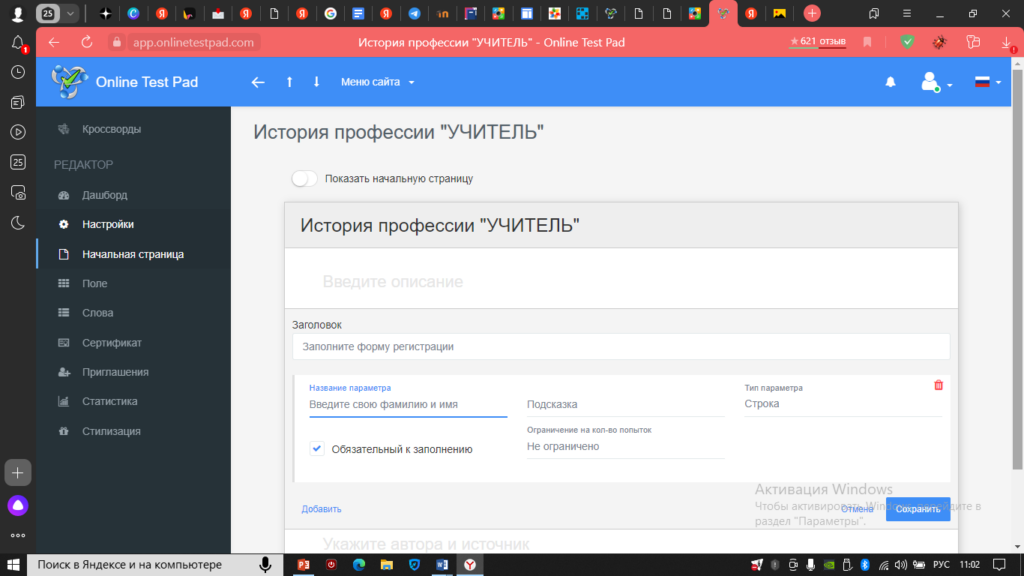
Шаг 6. В рубрике «ПОЛЕ» задайте ширину и высоту кроссворда (в зависимости от объема слов). Кликните «сохранить». В новом окне откроется пустая форма кроссворда. Опуститесь до конца кроссворда и выберите «ГЕНЕРАЦИЯ КРОССВОРДА».
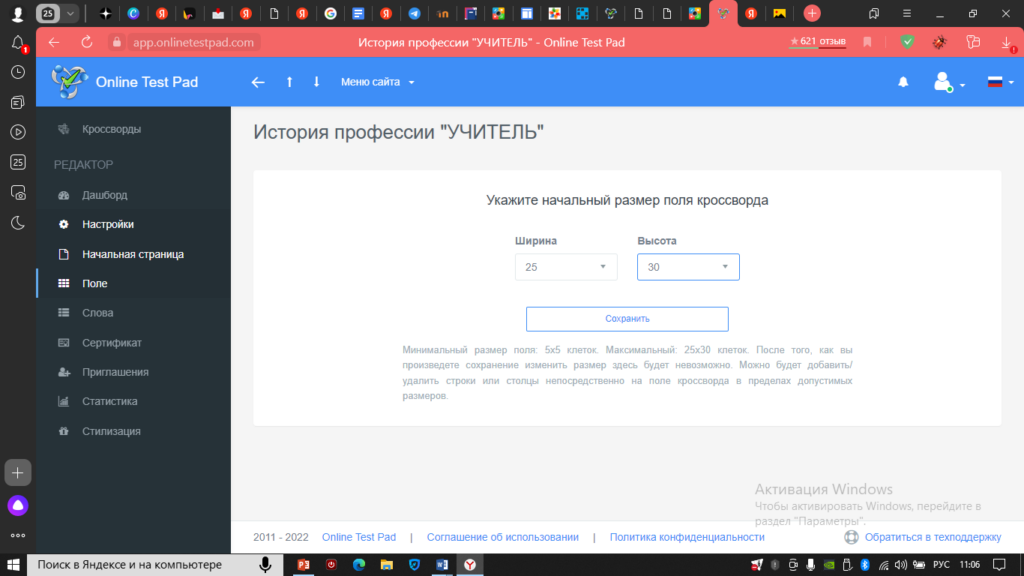
Шаг 7. Введите в правое окно слова кроссворда. Введя слово необходимо кликнуть на ENTER и ввести следующее слово. Введя все слова необходимо нажать на «СГЕНЕРИРОВАТЬ», а затем «ЗАПОЛНИТЬ» и ответь «ДА».
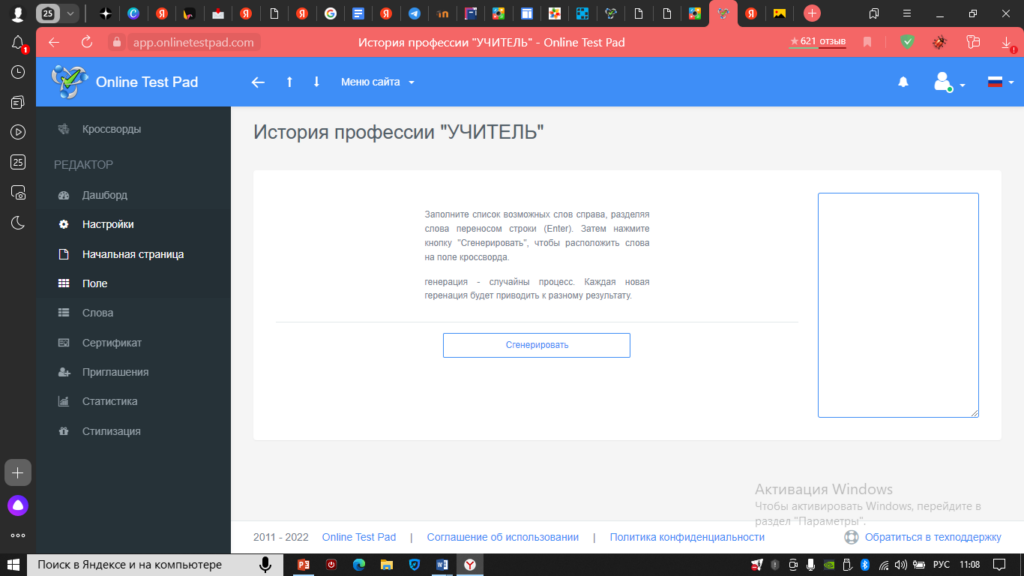
Шаг 8. Заполнение вопросов к словам. Переходим в левую колонку настроек, выбираем «СЛОВА». В появившемся окне, напротив введенных слов, кликаем на «ИЗМЕНИТЬ» и вводим свой вопрос.
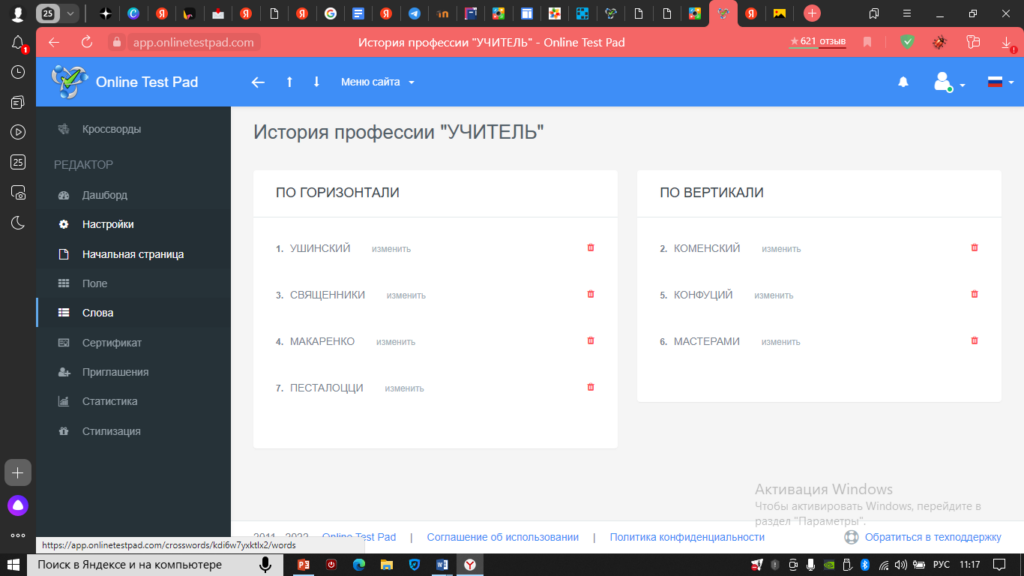
Шаг 9. Установите выдачу сертификата по итогам прохождения кроссворда.
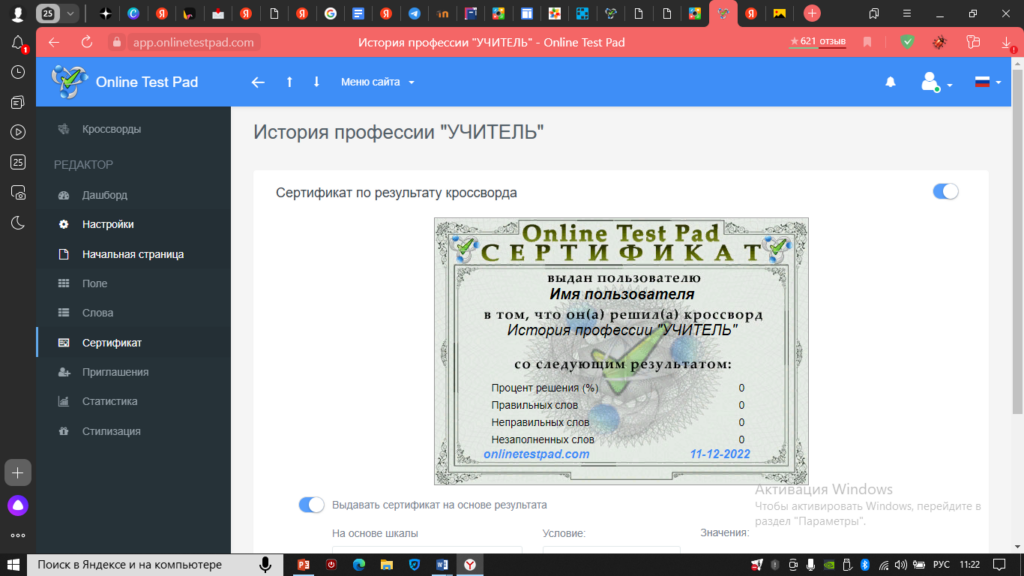
Шаг 10. Встраивание в moodle.
Опубликуйте кроссворд на сайте.
Виджет создан. Нажмите «получить код». Скопируйте код.
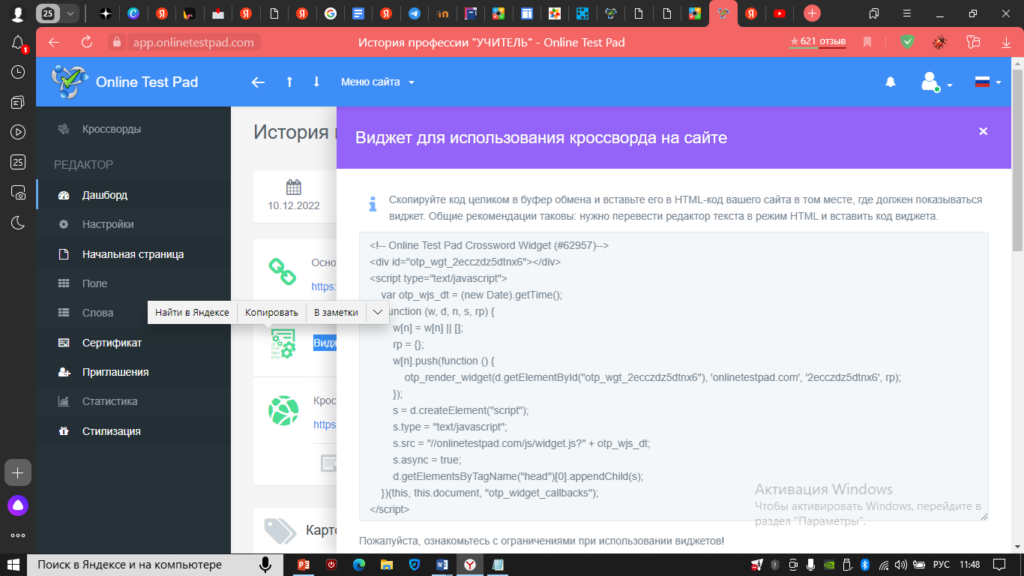
В MOODLE выберите страница и вставьте код.
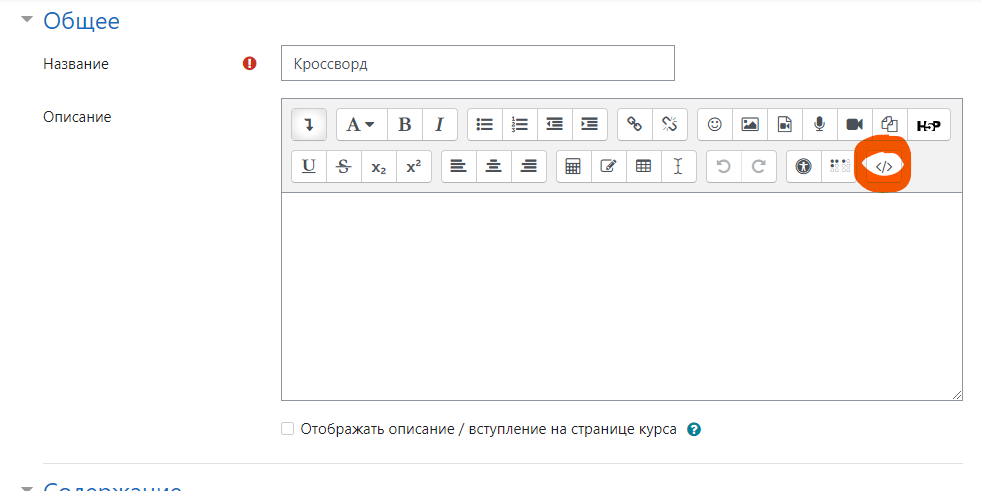
Сервисы предоставляются абсолютно бесплатно!
Интерактивный плакат ThingLink
Сервис Thinglink давно известен учительскому сообществу как замечательный инструмент для создания интерактивной инфографики или интерактивного плаката. Между тем, его возможности распространяются и на другие приёмы мультимедийной дидактики.
Видеоурок
Технология создания интерактивного плаката
Шаг 1. Пройдите регистрацию.
Шаг 2. Кликните «СОЗДАТЬ»,
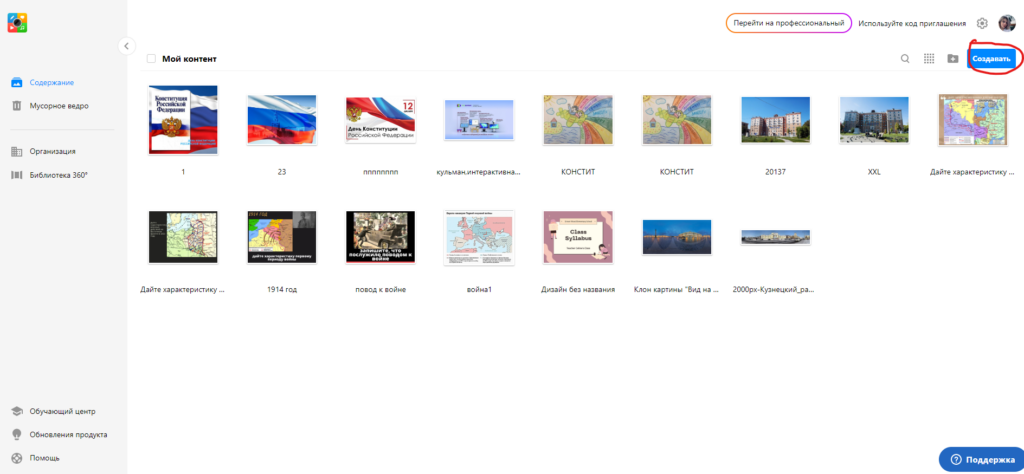
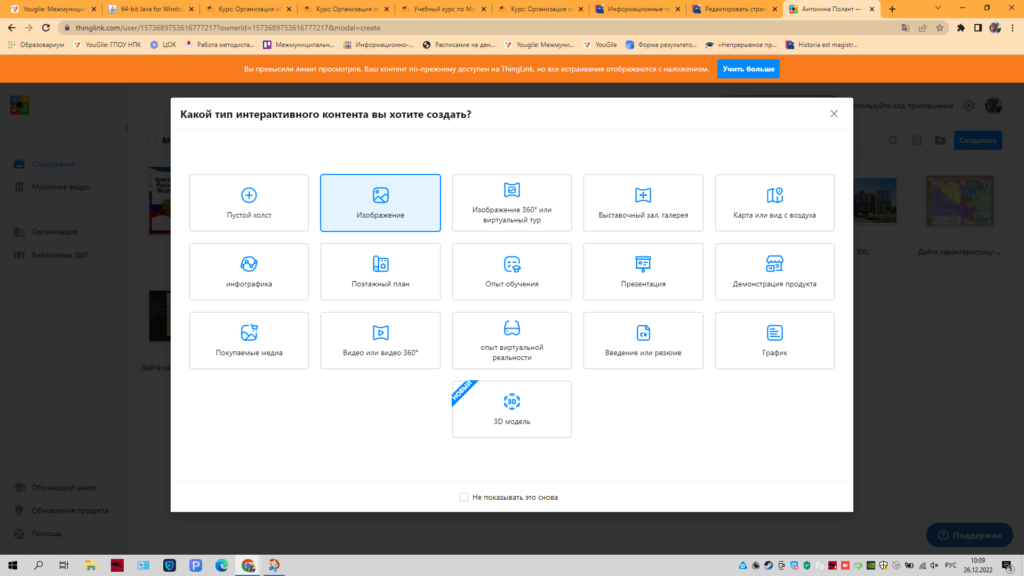
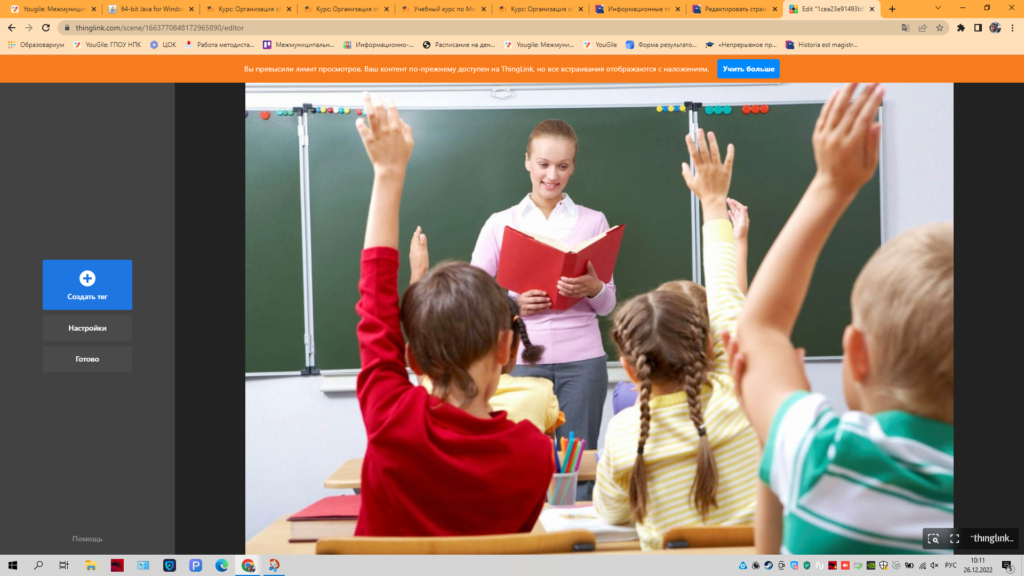
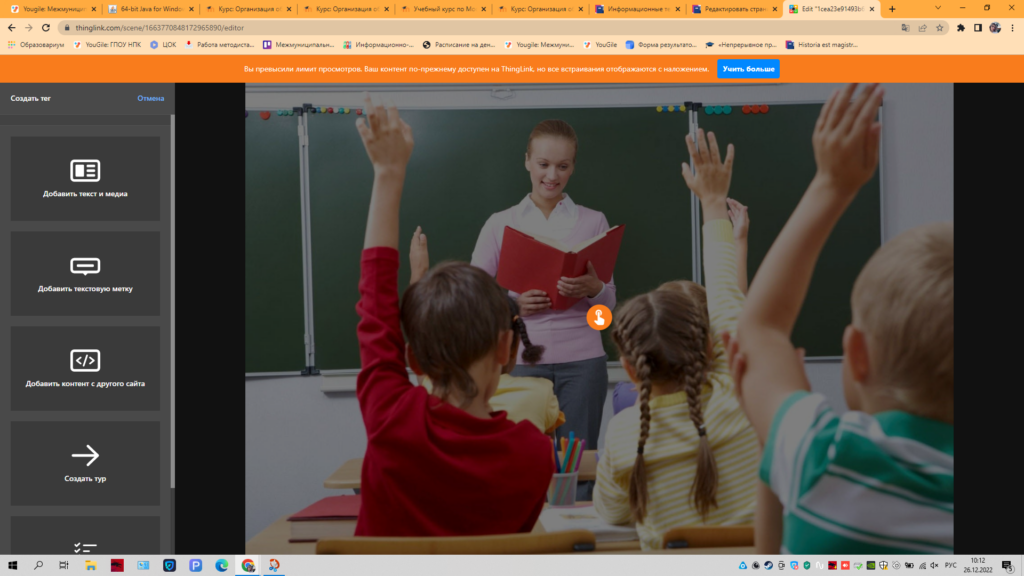
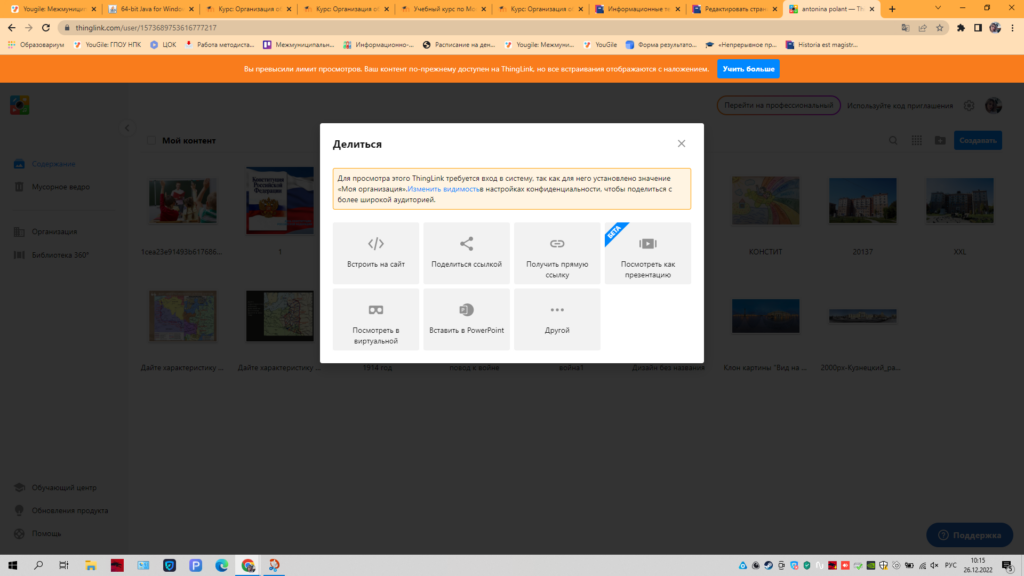
Создание игры в сервисе Wordwell
Шаг 1. Пройти регистрацию.
Шаг 2. Выбрать шаблон занятия.
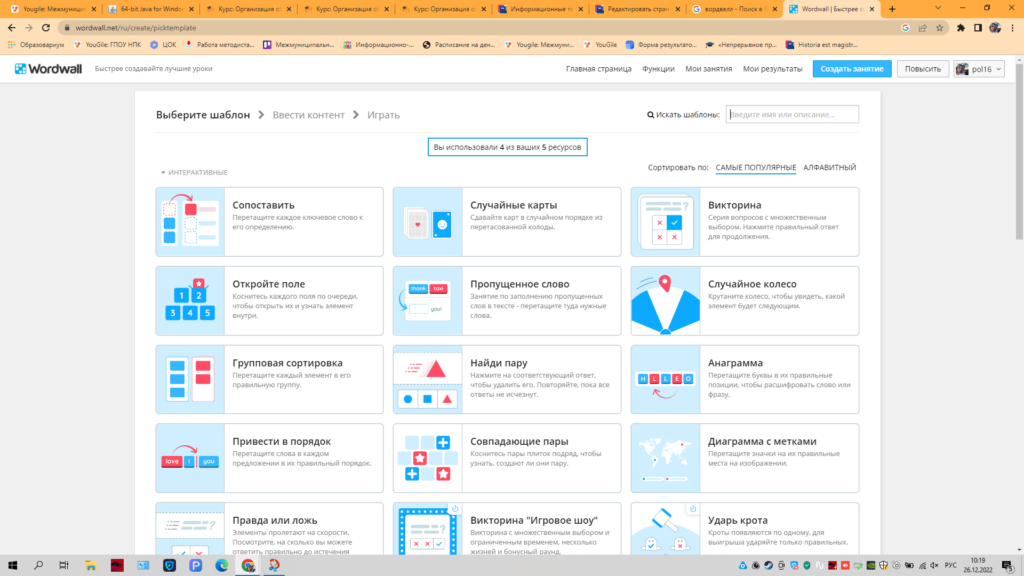
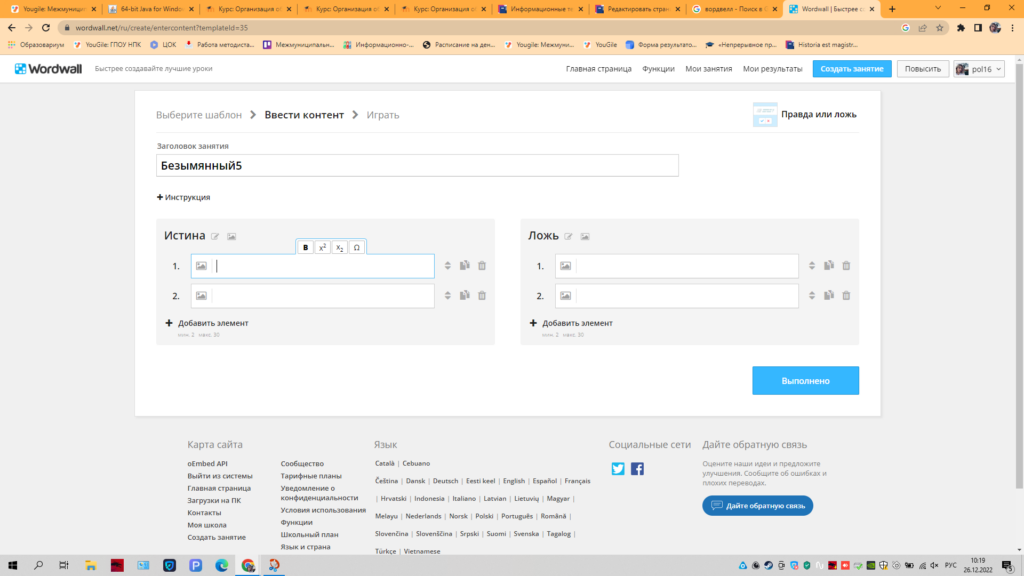
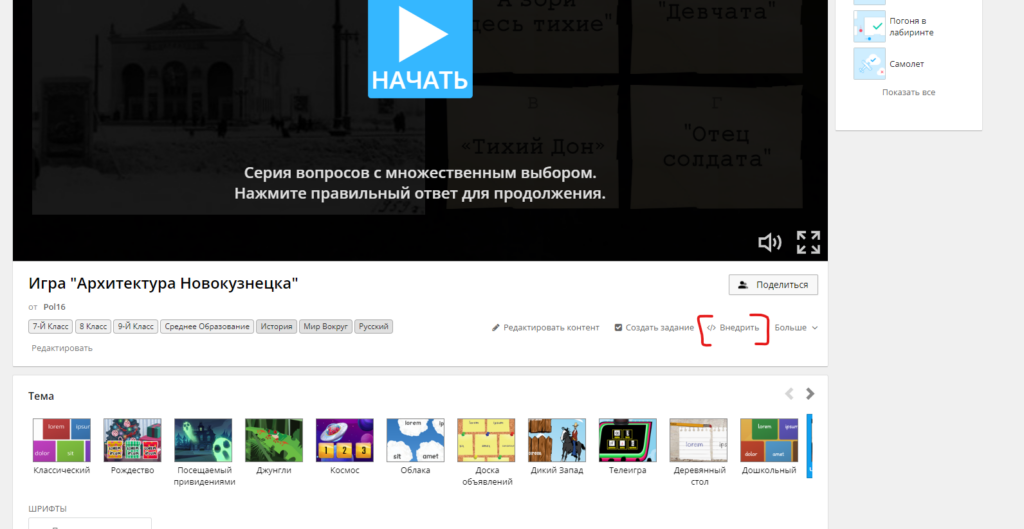
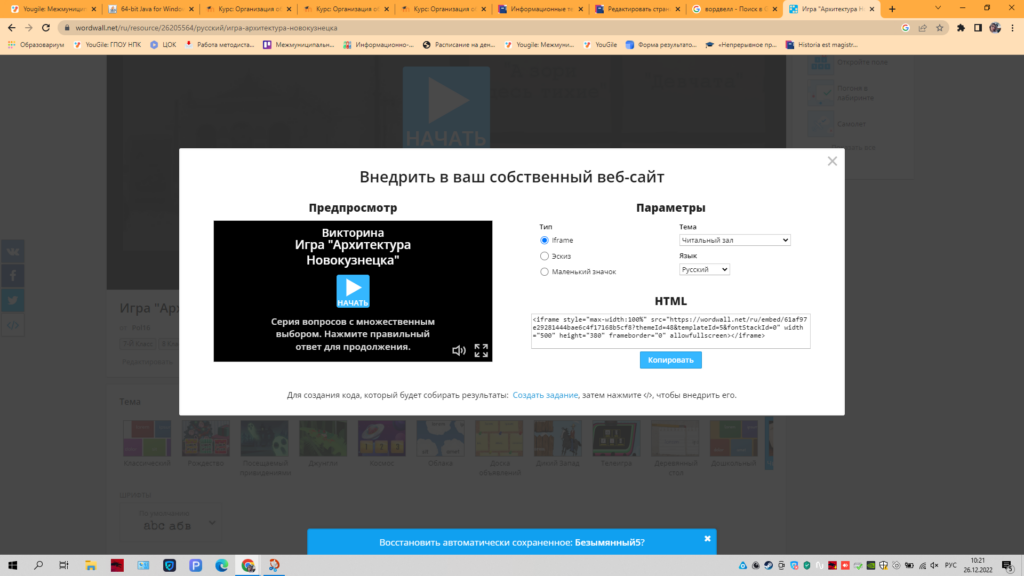
Создание игры в сервисе Genialy.ly
Шаг 1. Пройти регистрацию.
Шаг 2. Выберите шаблон. Геймификация.
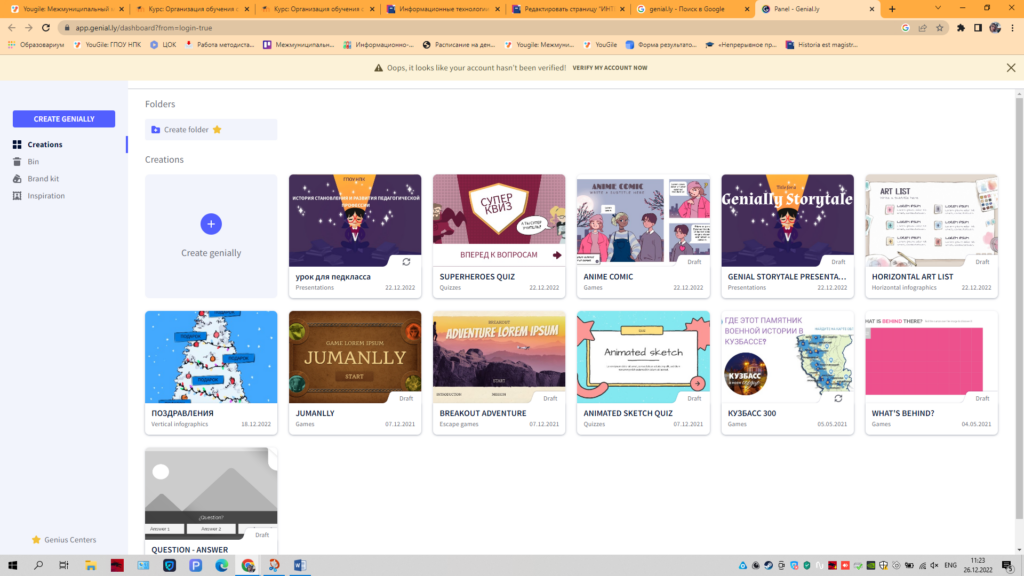
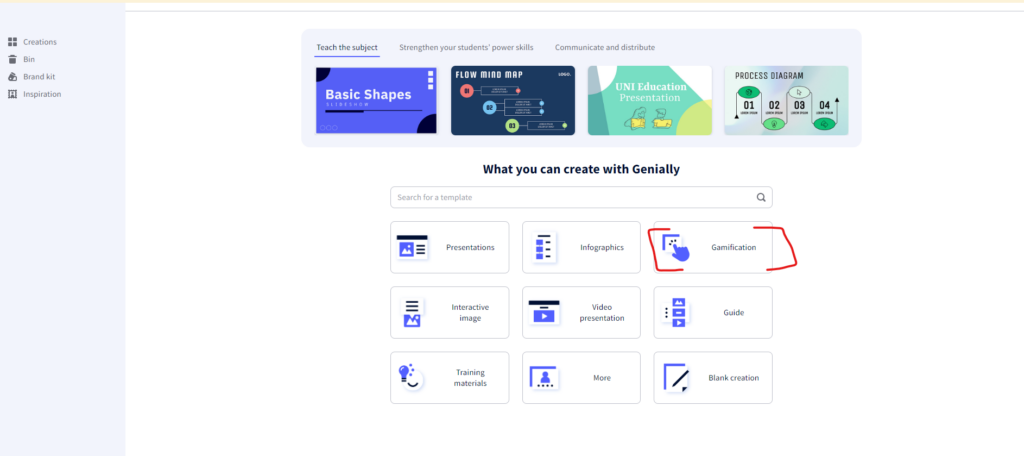
Шаг 3. Внесите корректировки в содержание слайдов игры.
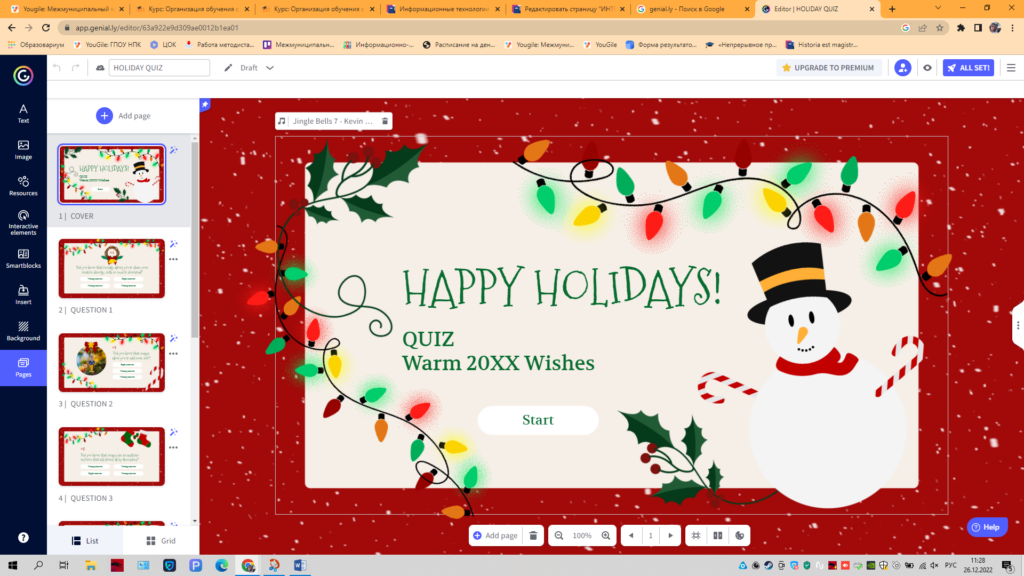
Шаг 4. Скопируйте код игры.
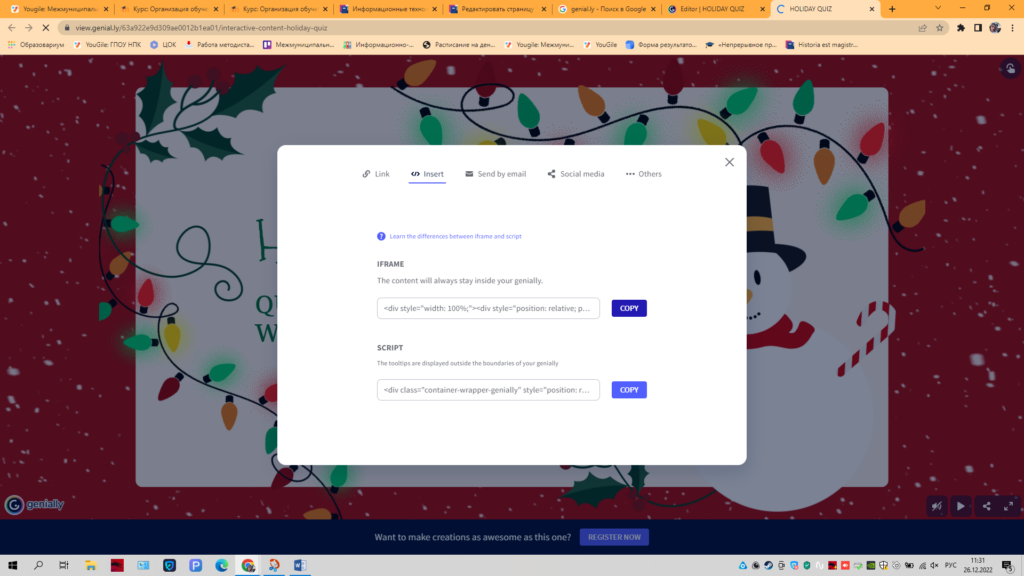
Разработка игры в сервисе Uma Igra
Шаг 1. Регистрация.
Шаг 2. Выбор игры. Разработка своей игры по шаблону.
Шаг 3. Копирование кода игры.